1_项目一 Windows 7 的界面和基本操作
实验3 Windows 7 的基本操作

实验3 Windows7的基本操作【实验目的】1.掌握Windows7窗口、菜单的基本操作2.掌握快捷方式和库设置3.掌握开始菜单、任务栏的使用4.了解获得帮助的途径【实验内容】1.Windows 7窗口基本操作桌面是登录到Windows 7 后看到的屏幕,它是计算机上最重要的特性之一。
桌面可以包含你经常使用的程序、文档、文件甚至打印机的快捷方式。
当运行程序或打开文档时,Windows 7系统会在桌面上打开一个窗口。
(1)窗口组成及菜单用户通过桌面向计算机发出各种操作指令,结果一般是通过窗口体现。
例如图3-1就是双击桌面“计算机”图标以后所显示的窗口及其组成。
图3-1 Windows7“计算机”主界面窗口菜单是图像用户界面的软件中提供的一组对象,位于窗口标题栏的下方。
这些菜单对应着每一项子功能。
当用户需要使用其中的某项功能时,通常借助于该软件提供的菜单命令来实现,如图3-2所示,就是利用Windows7中“工具”菜单中的“文件夹选项”功能。
图3-2 “工具”菜单(2)窗口的移动把鼠标移动到窗口的标题栏,然后按住鼠标左键即可在桌面实现窗口的移动。
(3)改变窗口的大小把鼠标定位到窗口的边缘部分,当鼠标变成双向箭头形状时按住鼠标左键拖动即可调整窗口的大小。
注意:已经最大化的窗口无法调整大小。
必须先还原后才可以调整大小。
(4)窗口的最大化、最小化和还原✧双击窗口的标题栏或者单击窗口标题栏中图标可以实现窗口的最大化。
✧单击窗口标题栏中的图标可以最小化窗口。
✧单击窗口标题栏中的图标可以实现窗口的还原。
✧右击窗口的标题栏,使用“还原”、“最大化”和“最小化”命令操作。
✧单击任务栏通知区域最右侧的“显示桌面”按钮,将所有打开的窗口最小化,再次单击则还原窗口。
✧通过Aero晃动:在目标窗口上按住鼠标左键不放,然后左右晃动鼠标若干次,其他窗口将被隐藏。
重复操作将恢复窗口布局。
(5)多窗口的切换在同一个屏幕中,可以同时打开多个窗口,但在这些窗口中,只有一个是当前活动窗口,如图3-3所示。
Windows-7操作系统基础知识

(1)文本框。
文本框是用户输入文字信息的区域。
第六十一页,编辑于星期五:六点 三十五分。
(2)列表框。 列表框显示出可供选择的选项。
第六十二页,编辑于星期五:六点 三十五分。
(3)下拉列表框。
操作方法:单击下拉列表框右侧的向 下箭头,然后在下拉列表框中单击要选择 的选项。
第二十页,编辑于星期五:六点 三十五分。
4.2 桌面的个性化设置
1.使用Windows Aero界面
(1)在桌面空白处单击鼠标右键,在展 开的菜单中选择“个性化”命令。
(2)打开“个性化”窗口,在“Aero主 题”栏下,选择一种Aero主题,如选择 “自然”,单击即可切换到该主题,如图 2-2所示。
系统菜单位于窗口的左上角,其图标 为该应用程序的图标。
第四十八页,编辑于星期五:六点 三十五分。
(2)标题栏。
标题栏位于窗口的顶部,单独占一行。
第四十九页,编辑于星期五:六点 三十五分。
(3)菜单栏。 菜单栏位于标题栏的下面,列出该应
用程序可用的菜单。
第五十页,编辑于星期五:六点 三十五分。
(4)工具栏。
弹出“开始”菜单,单击其中的任意选 项可启动对应的系统程序或应用程序。
第三十三页,编辑于星期五:六点 三十五分。
(2)快速启动区:
用于显示当前打开程序窗口的对应图 标,使用该图标可以进行还原窗口到桌面、 切换和关闭窗口等操作,拖动这些图标可 以改变它们的排列顺序。
这里对打开的窗口和程序进行了归类, 相同的程序放在一起,如图2-8所示。
(2)打开“显示”窗口,单击“设置 自定义文本大小(DPI)”链接,打开 “自定义DPI设置”对话框,调整缩放的 百分比即可,如图2-7所示。
实验二 Windows 7基本操作实验要求
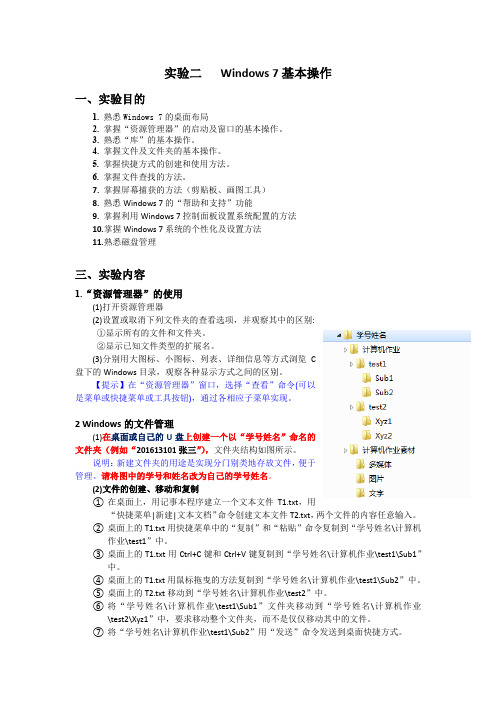
实验二Windows 7基本操作一、实验目的1.熟悉Windows 7的桌面布局2. 掌握“资源管理器”的启动及窗口的基本操作。
3.熟悉“库”的基本操作。
4.掌握文件及文件夹的基本操作。
5.掌握快捷方式的创建和使用方法。
6.掌握文件查找的方法。
7.掌握屏幕捕获的方法(剪贴板、画图工具)8.熟悉Windows 7的“帮助和支持”功能9.掌握利用Windows 7控制面板设置系统配置的方法10.掌握Windows 7系统的个性化及设置方法11.熟悉磁盘管理三、实验内容1.“资源管理器”的使用(1)打开资源管理器(2)设置或取消下列文件夹的查看选项,并观察其中的区别:①显示所有的文件和文件夹。
②显示已知文件类型的扩展名。
(3)分别用大图标、小图标、列表、详细信息等方式浏览C盘下的Windows目录,观察各种显示方式之间的区别。
【提示】在“资源管理器”窗口,选择“查看”命令(可以是菜单或快捷菜单或工具按钮),通过各相应子菜单实现。
2 Windows的文件管理(1)在桌面或自己的U盘上创建一个以“学号姓名”命名的文件夹(例如“201613101张三”),文件夹结构如图所示。
说明:新建文件夹的用途是实现分门别类地存放文件,便于管理。
请将图中的学号和姓名改为自己的学号姓名。
(2)文件的创建、移动和复制①在桌面上,用记事本程序建立一个文本文件T1.txt,用“快捷菜单|新建|文本文档”命令创建文本文件T2.txt,两个文件的内容任意输入。
②桌面上的T1.txt用快捷菜单中的“复制”和“粘贴”命令复制到“学号姓名\计算机作业\test1”中。
③桌面上的T1.txt用Ctrl+C键和Ctrl+V键复制到“学号姓名\计算机作业\test1\Sub1”中。
④桌面上的T1.txt用鼠标拖曳的方法复制到“学号姓名\计算机作业\test1\Sub2”中。
⑤桌面上的T2.txt移动到“学号姓名\计算机作业\test2”中。
⑥将“学号姓名\计算机作业\test1\Sub1”文件夹移动到“学号姓名\计算机作业\test2\Xyz1”中,要求移动整个文件夹,而不是仅仅移动其中的文件。
七年级上册信息技术教案(上海科教版)

七年级上册信息技术教案-(上海科教版)教案章节:第一章计算机基础知识教学目标:1. 了解计算机的发展历程和应用领域。
2. 掌握计算机的基本硬件和软件组成。
3. 学会使用鼠标和键盘进行操作。
教学内容:1. 计算机的发展历程和应用领域。
2. 计算机的基本硬件和软件组成。
3. 鼠标和键盘的使用方法。
教学步骤:1. 引入话题:引导学生思考计算机的发展和应用。
2. 讲解计算机的发展历程和应用领域,展示相关图片和实例。
3. 介绍计算机的基本硬件组成,如CPU、内存、硬盘等。
4. 介绍计算机的基本软件组成,如操作系统、应用软件等。
5. 演示鼠标和键盘的使用方法,让学生进行实际操作练习。
教学评价:1. 学生能简述计算机的发展历程和应用领域。
2. 学生能说出计算机的基本硬件和软件组成。
3. 学生能熟练使用鼠标和键盘进行操作。
教案章节:第二章操作系统使用教学目标:1. 学会使用Windows操作系统。
2. 掌握文件和文件夹的基本操作。
3. 学会使用计算机的基本设置。
教学内容:1. Windows操作系统的界面和基本操作。
2. 文件和文件夹的基本操作,如创建、复制、移动、删除等。
3. 计算机的基本设置,如桌面背景、屏幕分辨率等。
教学步骤:1. 讲解Windows操作系统的界面和基本操作,如打开应用、关闭应用等。
2. 演示文件和文件夹的基本操作,让学生进行实际操作练习。
3. 讲解计算机的基本设置方法,如修改桌面背景、调整屏幕分辨率等。
教学评价:1. 学生能熟练使用Windows操作系统进行基本操作。
2. 学生能正确进行文件和文件夹的基本操作。
3. 学生能进行计算机的基本设置。
教案章节:第三章网络使用基础教学目标:1. 了解计算机网络的基本概念。
2. 学会使用浏览器上网浏览信息。
3. 学会使用电子邮件进行沟通。
教学内容:1. 计算机网络的基本概念,如互联网、IP地址等。
2. 浏览器的使用方法,如搜索信息、打开网页等。
3. 电子邮件的基本使用方法,如写信、发送、接收等。
Windows 7的基本使用
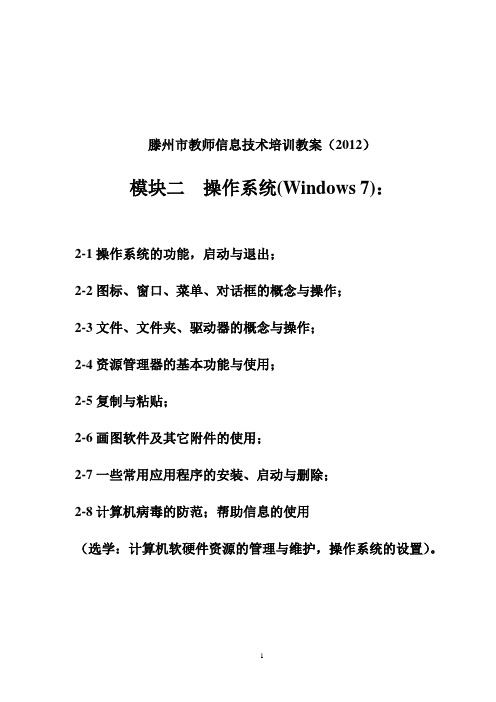
滕州市教师信息技术培训教案(2012)模块二操作系统(Windows 7):2-1操作系统的功能,启动与退出;2-2图标、窗口、菜单、对话框的概念与操作;2-3文件、文件夹、驱动器的概念与操作;2-4资源管理器的基本功能与使用;2-5复制与粘贴;2-6画图软件及其它附件的使用;2-7一些常用应用程序的安装、启动与删除;2-8计算机病毒的防范;帮助信息的使用(选学:计算机软硬件资源的管理与维护,操作系统的设置)。
2-1操作系统的功能,启动与退出2-1-1 概述操作系统(Windows 7):操作系统(Operating System,简称OS)是管理电脑硬件与软件资源的程序,同时也是计算机系统的内核与基石。
操作系统是控制其他程序运行,管理系统资源并为用户提供操作界面的系统软件的集合。
操作系统身负诸如管理与配置内存、决定系统资源供需的优先次序、控制输入与输出设备、操作网络与管理文件系统等基本事务。
操作系统的型态非常多样,不同机器安装的OS可从简单到复杂,可从手机的嵌入式系统到超级电脑的大型操作系统。
目前微机上常见的操作系统有DOS、OS/2、UNIX、XENIX、LINUX、Windows、Netware 等。
当前我们普遍应用的是微软视窗系统,目前版本是Windows 7。
Windows 7 是由微软公司(Microsoft)开发的操作系统,核心版本号为Windows NT 6.1。
Windows 7 可供家庭及商业工作环境、笔记本电脑、平板电脑、多媒体中心等使用。
2-1-2启动与退出:电脑启动:直接按下电源开关(power),等待系统加载应用程序即可。
正确关闭计算机用完计算机以后应将其正确关闭,这一点很重要,不仅是因为节能,这样做还有助于使计算机更安全,并确保数据得到保存。
退出(关机):鼠标点击系统桌面右下角的“开始”—“关机”,系统将在“关闭所有打开程序”—“关闭windows”后在断开电源关闭计算机。
实训1:Windows的桌面和文件管理
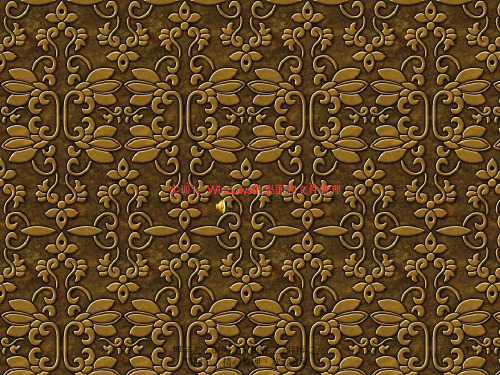
1.3 改变“开始”菜单的各种设置
“开始”菜单的功能布局
1.3 改变“开始”菜单的各种设置
在开始菜单练习以下设置: (1)跳转列表的设置 (2)锁定程序的设置 (3)在“开始”菜单中搜索 (4)设置“开始”菜单中的一些属性
1.3 本小节知识点
“开始”菜单。 (1)“开始”菜单的功能布局。分三个基本部分:程序列表(左窗 格)、常用对象链接菜单(右窗格)、搜索框(左窗格底部)。 (2)程序列表。掌握关于程序列表的各种操作,包括添加程序列表 项、锁定和解锁程序列表项、删除程序列表项。 (3)跳转列表。是以快捷方式列出最近打开的文件,便于再次调用。 (4)“所有程序”列表。单击“所有程序”列表,“开始”菜单中 的左窗格将显示按字母顺序排列的系统安装的所有程序完整列表。 (5)搜索框。在“开始”菜单下方提供的搜索框,为在计算机上查 找项目对象提供了便捷途径。可以设定搜索范围、应用搜索结果、 使用搜索框的“运行”功能。如:mspaint、appwiz.cpl
常见的操作系统:UNIX,Linux,Mac OS X,
Windows,iOS,Android,Windows Phone,
Chrome OS.
12
拓展4: Windows 7基础及其概述
Windows 7 是微软公司开发的新一代具有革命性变 化的操作系统。微软于2009年10月正式发布 windows 7 ,2019年2月22日发布 windows 7 SP1。
2
扩展1.操作系统的发展历史
1.手工操作阶段(无操作系统) 从1946年第一台计算机诞生到20世纪50年代中期,还未 出现操作系统,计算机工作采用手工操作方式。程序员 将对应于程序和数据的已穿孔的纸带(或卡片)装入输 入机,然后启动输入机把程序输入计算机内存,接着通 过控制台开关启动程序针对数据运行;计算完毕,打印 机输出计算结果;用户取走结果并卸下纸带(或卡片) 后,才让下一个用户上机。
《计算机应用基础》课程思政教案四
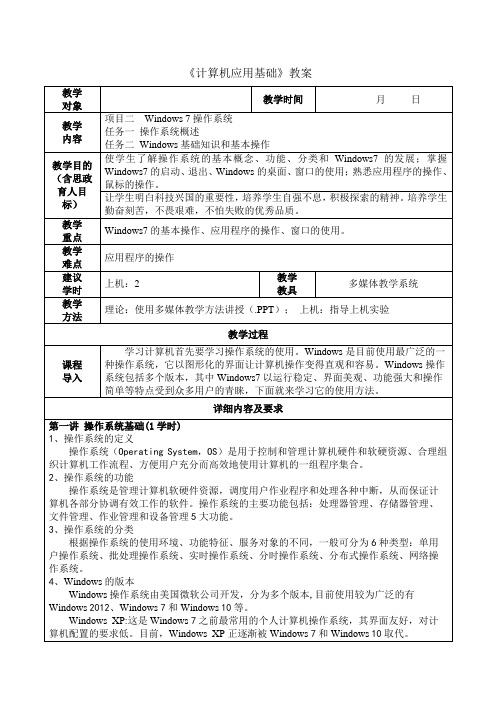
《计算机应用基础》教案第二讲 Windows 7基本操作(1学时)1、Windows 桌面1)桌面:指Windows 7启动后的整个屏幕画面。
2)桌面的组成(1)任务栏一般在桌面的下方,位置可调整。
包括“开始”按钮、快速启动区、应用程序图标、“计划任务程序”按钮、输入法状态、时钟等基本元素。
(2)桌面图标桌面上显示的一系列图标。
系统组件图标:我的电脑、我的文档、网上邻居、Internet Explorer、回收站、我的公文包等。
快捷方式图标:用户在桌面上创建的。
文件和文件夹图标:用户在桌面上创建的文件或文件夹。
2、认识Windows 7的视窗元素Windows是一个视窗化的操作系统,使用Windows系统,其实就是操作各种窗口、菜单和对话框等视窗元素。
下面就来认识下 Windows7的这些视窗元素。
1)“开始”菜单利用“开始”菜单可以打开计算机中大多数应用程序和系统管理窗口,单击任务栏左侧的“开始”按钮即可打开“开始”菜单,它主要由5个部分组成。
2)窗口在Windows7中启动程序或打开文件夹时,会在屏幕上划定一个矩形区域,这便是窗口。
操作应用程序大多是通过窗口中的菜单、工具按钮、工作区或打开的对话框等来进行的。
例如,单击“开始”菜单中的“文档”项目,打开“文档”窗口,如下图所示。
不同类型的窗口,其组成元素也不同。
Windows窗口操作:移动窗口:鼠标指向标题栏,按下鼠标左键同时拖动。
最小化窗口:单击窗口右上角的“最小化”按钮。
最大化窗口:单击窗口右上角的“最大化”按钮。
恢复窗口:单击窗口右上角的“还原”按钮。
改变窗口大小:鼠标指向窗口边界,单击同时移动鼠标。
关闭窗口:单击窗口右上角的“关闭”按钮。
3)对话框对话框是一种特殊的窗口,用于提供一些参数选项供用户设置。
不同的对话框,其组成元素也不相同。
一般对话框包含了标题栏、选项卡、复选框、列表框、下拉列表框和按钮等组成元素。
在对话框中有许多按钮,单击这些按钮可以打开某个对话框或执行相关操作。
单元2 Windows7操作系统基础知识

Windows7 操作系统基础知识 Windows7操作系统基础知识
宁夏水利电力工程学校
2.2 Windows7界面的认识及简单操作
2.2.3任务栏和开始菜单的构成
2. “开始”菜单组成和设置
① 单击“开始”按钮,弹出“开始”菜单,再单击“所有程序”选项,可以看到更多程序 和应用,它始终是一个界面,一层一层展开。在“搜索程序和文件”文本框中,输入查找 的文件名称或程序名称,可快速打开程序或文件所在的文件夹。 ② 右击“开始”按钮,选择“属性”命令,可打开“任务栏和「开始」菜单属性”对话框, 则可对显示模式等进行调整。
2.4 Windows 7常用附件的使用
2.4.2画图程序的应用
画图程序不但可以绘制图形,而且可以对现有的图片进行进行剪裁、变色灯处理,是 Windows的常见的图片处理程序。 1.绘制图形 ① 单击“开始”→“所有程序”→“附件”→“画图”命令,打开“画图”窗口。 ② 在空白窗口中拖动鼠标即可绘制图形。
④ ⑤ 在“主页”选项卡中,单击“选择”按钮,在下拉菜单中选择选取的形状,如“矩形”。 然后拖动鼠标,在图片中选取需要的矩形块部分。 按钮,即可只保留选取的部分。 ⑥ 再单击“剪裁” ⑦ 然后将剪裁后的部分另存在合适的文件夹中即可。
计算机应用基础教程
Windows7 操作系统基础知识 Windows7操作系统基础知识
计算机应用基础教程
Windows7 操作系统基础知识 Windows7操作系统基础知识
宁夏水利电力工程学校
2.3 Windows 7的文件及文件夹管理
2.3.3认识 Windows 7“库”
1.支持“库”的情况 ① 只要本地磁盘卷是NTFS,不管是固定卷还是可移动卷,都是支持“库”。 ② 基于索引共享的,比如部分服务器,或者基于家庭组的Windows 7计算机是支持“库”。 ③ 对于一些脱机文件夹,比如文件夹重定向,如果设置是始终脱机可用的话那么也支持 “库”。 2.不支持“库”的情况 ① 如果磁盘分区是“FAT/FAT 62”格式,那么不支持“库”。 ② 可移动磁盘比如U盘、DVD光驱,不支持“库”。 ③ 既不是脱机被使用,或者远端被索引的网络共享文档是不支持“库”的。
- 1、下载文档前请自行甄别文档内容的完整性,平台不提供额外的编辑、内容补充、找答案等附加服务。
- 2、"仅部分预览"的文档,不可在线预览部分如存在完整性等问题,可反馈申请退款(可完整预览的文档不适用该条件!)。
- 3、如文档侵犯您的权益,请联系客服反馈,我们会尽快为您处理(人工客服工作时间:9:00-18:30)。
7
● 让教学更生动 ● 让学习更有效 ● 让成长更全面
任务二 熟悉Windows 7的界面组成
二、窗口
8
● 让教学更生动 ● 让学习更有效 ● 让成长更全面
任务二 熟悉Windows 7的界面组成
三、菜单栏
菜单栏在窗口上方,标题栏下方的矩形部分,通常有“文件, 编辑,查看,工具,帮助”等选项,存放操作系统或设置系统的绝 大多数命令。
9
● 让教学更生动 ● 让学习更有效 ● 让成长更全面
任务二 熟悉Windows 7的界面组成
四、任务栏
桌面最下方的长矩形部分是任务栏,任务栏中显示正在运行的 程序。任务栏的大小是可更改的,把鼠标光标移到任务栏的边界, 可按鼠标左键拖动,就可以改变任务栏的大小了。
10
● 让教学更生动 ● 让学习更有效 ● 让成长更全面
任务一了解Windows 7的发展历史和硬件基础
一、 Windows 7发展历史
2009年7月14日,Windows 7完成开发,并于2009年10月22日正 式发布。10月23日,微软于中国正式发布Windows 7。2015年1月13 日,微软正式终止了对Windows 7的主流支持,但仍然继续为 Windows 7提供安全补丁支持,直到2020年1月14日正式结束对 Windows 7的所有技术支持。2015年,微软宣布,自2015年7月29日
任务三 Windows 7界面的基本操作
五、Windows中文输入法的使用
(1)查看输入法
(2)打开或切换输入法
16
● 让教学更生动 ● 让学习更有效 ● 让成长更全面
《计算机应用基础》
谢谢!
1GB 内存(基于 32 位)或 2GB 内存(基于64 位)
推荐配置 1.8 GHz单核或双核及更高级别的处理器
1 GB~3.25 GB(32位) 2 GB~4GB及以上(64位)
硬盘
25 GB 可用硬盘空间(基于 32 位) 50GB以上可用空间 或 50GB 可用硬盘空间(基于 64 位) 带有 WDDM 1.0 或更高版本的驱 有WDDM1.0驱动的支持DirectX 9且256MB显存以上 动程序的 DirectX 9 图形设备 级别的独立显卡或集成显卡 DVD-R/RW 驱动器或者 U 盘等其 DVD R/RW 驱动器或者使用U盘等其他储存介质安装 他储存介质安装用。如果需要可以 用U盘安装Windows 7,这需要制作 系统. U盘引导。
《计算机应用基础》 项目一 Windows 7 的界面和基本操作 模块二 Windows 7 操作系统的使用
内容
任务一 了解Windows 7的发展历史和硬件基础
任务二 熟悉Windows 7的界面组成
任务三 Windows 7界面的基本操作
2
● 让教学更生动 ● 让学习更有效 ● 让成长更全面
任务二 熟悉Windows 7的界面组成
五、语言栏
通过语言栏可以设置输入法,语言栏有各种输入法可供选择和 设置。
11
● 让教学更生动 ● 让学习更有效 ● 让成长更全面
任务三 Windows 7界面的基本操作
一、 Windows7的启动与关闭操作
(1)启动Windows 7
鼠标点击桌面左下角圆形“开始”按钮 (2)关闭Windows 7 鼠标点击桌面左下角圆形“开始”按钮,选择“关机” ,选择“重新启动”
起一年内,除企业版外,所有版本的Windows 7 SP1均可以免费升级
至Windows 10,升级后的系统将永久免费。
3
● 让教学更生动 ● 让学习更有效 ● 让成长更全面
任务一了解Windows 7的发展历史和硬件基础 二、Windows 7硬件基础
硬件 处理器
内存
硬件最低配置 1.8 GHz 或更高级别的处理器
(1)Windows7 的开始菜单
(2)Windows7 的任务栏
14
● 让教学更生动 ● 让学习更有效 ● 让成长更全面
任务三 Windows 7界面的基本操作
四、窗口菜单和对话框的操作
(1)Windows7 的窗口及其菜单操作
(2)Windows7 的对话框操作
15
● 让教学更生动 ●学习更有效 ● 让成长更全面
任务三 Windows 7界面的基本操作
二、 Windows7的鼠标操作
(1)添加桌面图标
(2)对桌面图标进行排列
13
● 让教学更生动 ● 让学习更有效 ● 让成长更全面
任务三 Windows 7界面的基本操作
三、 Windows7的开始菜单和任务栏的操作
计算机、网络、回收站、浏览器等,还有常用安装软件,办公软件、
杀毒软件、聊天软件等。
5
● 让教学更生动 ● 让学习更有效 ● 让成长更全面
任务二 熟悉Windows 7的界面组成
一、桌面
6
● 让教学更生动 ● 让学习更有效 ● 让成长更全面
任务二 熟悉Windows 7的界面组成
二、窗口
Windows 7是视窗系统,窗口就是操作界面。它是与相应应用 程序相对应的矩形区域。应用程序运行时,就创建并显示窗口。用 户通过关闭窗口来终止程序的运行。
● 让教学更生动 ● 让学习更有效 ● 让成长更全面
显卡
其他硬件
4
任务二 熟悉Windows 7的界面组成
一、桌面
桌面是电脑开机并登录到操作系统之后看到的主屏幕区域。是 电脑的控制台,从开机启动操作系统开始工作到工作结束后关机的 全部过程,始终离不开桌面上的各部分操作程序,所以掌握好桌面 的使用是掌握Windows 7的基础。桌面包括系统自带的各部分程序,
